Innehållsförteckning
Hur väljer du en pålitlig cracking-webbplats i Google?
Jag vet var du går för att hitta "Safe" dataåterställningsprogramvarans crackversion. Du googlar på sökorden, eller hur? Så här: EaseUS Data Recovery Wizard för Mac crack, eller innehåller ord som seriell nyckel, licenskod, aktiveringsnyckel, nyckelgenerator ...
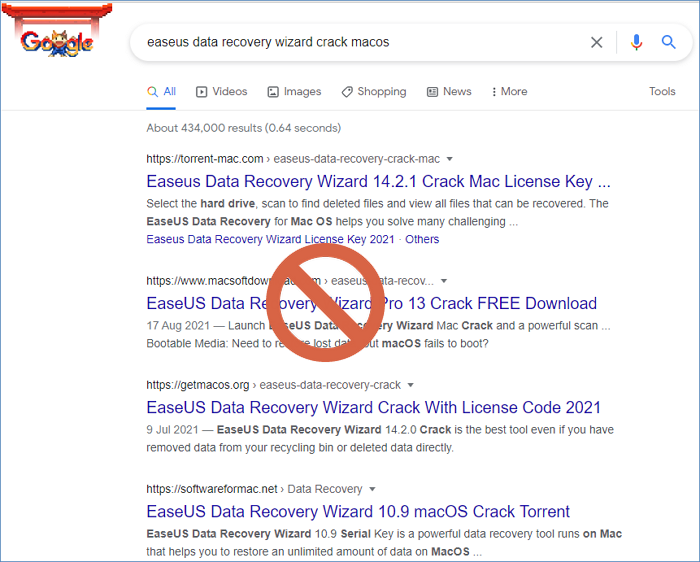
Även om du har blivit varnad tusen gånger för att hålla dig borta från att knäcka mjukvara, är det definitivt opålitligt, och det är till och med olagligt, du kan inte låta bli att ge upp det för att söka om och om igen, i hopp om att hitta en riskfri. Kan du förverkliga drömmen? Låt mig säga, chansen är noll.
Får du antivirusvarningen när du laddar ner och installerar Crack-programvara?
För att få dig att tro hur seriöst och allvarligt det är att "bjuda in" lite piratprogram till ditt hem, har jag studerat alla aktiva webbplatser på google när du söker "crack for the EaseUS data recovery program", och samma varning som jag fick från antivirusprogram och Windows Defender är som bilderna visar.
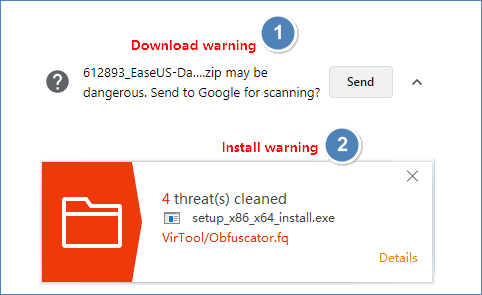
Kan du ignorera varningen och insistera på att installera crack-mjukvaran? Jag ber dig att inte göra det. Som medlem av den officiella webbplatsen rekommenderar jag att du litar på den äkta kopian av programvaran för dataåterställning utan villkor. Och försök att vara en supporter av vår upphovsrättsskyddade programvara. Den har alla våra teknikers ansträngande ansträngning och svett!
Vad garanterar vi med vår upphovsrättsskyddade programvara för dataåterställning för macOS?
- 100 % skydd för din dataintegritet
- 100 % grön programvara utan att ta en extra bit av ditt minne på din Mac
- Möjlighet att återställa 400+ typer av filer som ofta eller sällan används på Mac
- Katastrofåterställning av otaliga scenarier för dataförlust på dina filer, dator eller till och med externa enheter
- Gratis kundservice dygnet runt som täcker dina behov från förköp och eftermarknad
- Gratis teknisk fjärrsupport för några klibbiga problem med återställning av förlorad data på din MacBook eller iMac
- 2 GB filer totalt för 100 % gratis återställning utan några annonser
- 30 % rabatt på EaseUS Data Recovery Wizard för Mac fullversion för obegränsad filåterställning
3-stegsguide om hur man återställer raderade filer med EaseUS Mac Data Recovery Software
Steg 1. Välj den plats som ska skannas
Starta EaseUS Data Recovery Wizard för Mac och välj den hårddisk, SSD, SD-kort, USB-minne eller TF-kort där du förlorade data. Klicka på "Sök efter förlorade filer" för att börja skanna.
Obs: Innan dataåterställning bör du klicka på "Säkerhetskopiering av hårddisk" från det vänstra sidofältet för att skapa en säkerhetskopia av din Mac för att undvika ytterligare dataförlust. Efter säkerhetskopiering kan programvaran återställa data från Mac-säkerhetskopian, och din dator kan koppla ny data igen.

Steg 2. Filtrera förlorad Mac-data
Programvaran söker automatiskt efter förlorad data på MacBook/iMac. När skanningen är klar, filtrera önskad data genom knapparna "Typ" och "Sökväg".

Steg 3. Återställ förlorade data eller filer
Dubbelklicka på en fil för att förhandsgranska den. Klicka sedan på knappen "Återställ" för att återställa förlorad data till en annan plats.

Was This Page Helpful?
Relaterade Artiklar
-
2022 Alternativ till Recuva Ladda ner gratis fullversion med Crack
![author icon]() /2024/09/10
/2024/09/10 -
Anteckningar som försvann från Mac, varför och hur man återställer [fullständiga sätt]
![author icon]() /2024/09/20
/2024/09/20 -
2 bästa sätten att återställa raderade Minecraft-världar i Windows 10
![author icon]() /2024/09/10
/2024/09/10 -
Hur man återställer data från en specifik mapp
![author icon]() /2024/09/19
/2024/09/19
